Ako zmeniť pozadie stránky v kontakte. Ako zmeniť pozadie vo VK v rôznych prehliadačoch
Takmer každý používateľ, ktorý má osobnú stránku VKontakte, sa aspoň raz pokúsil zmeniť pozadie. Ale nie je to úplne jednoduché implementovať. Pre všetky prehliadače bol vyvinutý individuálny spôsob vykonávania zmien.
Nová téma cez Google Chrome
Pozadie sa v tomto prehliadači mení pomocou jedinečného programu. Nástroj bol vyvinutý špeciálne pre takéto účely. Musíte sa dostať do špeciálneho Internetového obchodu Chrome. Má pole s názvom Vyhľadávanie v obchode. Do reťazca dotazu zadajte „Design VKontakte“ a potom stlačte kláves Enter.
Na obrazovke sa objaví okno so všetkými druhmi možností pre aplikácie, rozšírenia pre Google Chrome. Medzi nimi si môžete vybrať potrebné témy, tapety. Potom nainštalujeme pozadie týmto spôsobom: kliknite na „Zadarmo“ a potom potvrďte vykonané zmeny kliknutím na „Pridať“. Týmto sa nainštaluje nové rozšírenie.
Zobrazí sa nápis „Povolené“. Potom budete musieť nájsť obrázok na internete a otvoriť ho. Hneď ako naň kliknete myšou, okamžite sa zobrazí nasledujúci text „Nastaviť ako“. To platí pre nové tapety pre stránku VK. Vyberte si túto funkciu a potom skontrolujte profil sociálna sieť V kontakte s.
Zmena cez Operu
VKontakte môže tiež zmeniť pozadie Prehliadač Opera. Táto metóda je úplne odlišná od metódy používanej v prehliadači Google Chrome. Na jeho implementáciu sa používateľ musí veľmi snažiť. Najprv otvorte prehliadač. Na úvodná stránka nájdeme nastavenia, v ktorých musíte nájsť položku "Rozšírené".
Má priečinok s názvom Obsah. Kliknite na "Možnosti štýlu" a potom na "Režimy prezentácie". Akonáhle sa objaví riadok so štýlmi, okamžite zaškrtneme políčko vedľa neho. To vám umožní nastaviť pozadie vybraných webových stránok.
Ak chcete vytvoriť svoju vlastnú, jedinečnú tému, musíte postupovať podľa trochu iného akčného plánu. Budete musieť vytvoriť nový priečinok a dať mu jasné meno, aby sa v budúcnosti medzi všetkými ostatnými nestratil. Ďalšie kroky zahŕňajú vytvorenie poznámkového bloku, ktorému je potrebné priradiť rozšírenie CSS.
Potom vyberte obrázok, ktorý by ste chceli vidieť ako pozadie na stránke VKontakte. Po vykonaní výberu je možné obrázok uložiť do vybratého priečinka. Potom zadajte používateľské meno a heslo na vstup na stránku VK. Priamo na pozadí kliknite myšou. Na obrazovke sa zobrazí zoznam úloh, v ktorých vyberieme nastavenia pre štýly. Po otvorení karty s názvom „Zobraziť“ a potom kliknite na „Hárok štýlov“.
S pomocou prieskumníka ideme po pomoc do poznámkového bloku a uložíme nainštalované nastavenia. Po obnovení stránky na sociálnej sieti sa téma zmení.
Nové pozadie cez internet Explorer
Ak používateľ pracuje s týmto konkrétnym prehliadačom, postup na zmenu pozadia na stránke VK sa vykoná podľa nasledujúceho scenára:
1. Prejdite na stránku s témami, ktoré sa vám páčia.
2. Zo všetkých obrázkov vyberáme tie najkvalitnejšie a najkrajšie.
3. Stiahnite si obrázok, ktorý sa vám páči. V archivovanom stave sa prenesie do priečinka Stiahnuté súbory.
4. Pozrime sa na rozbalenie stiahnutého súboru.
5. Vstúpime do programu Internet Explorer a nájdeme ponuku prehliadača. V zozname ponuky, ktorý sa otvorí, kliknite na funkciu "Služba" a vyberte vlastnosti.
6. Prejdeme na kartu "Všeobecné". Prechádzame z neho do priečinka "Design". Začiarknite políčko vedľa priečinka.
7. Prejdeme do funkcie prehliadania a vyberieme súbor, ktorého prípona je CSS. Po vykonaní všetkých zmien kliknite na tlačidlo OK. Bude to dôkaz, že všetko sa robí správne.
8. Po reštartovaní počítača prejdeme do profilu VKontakte a skontrolujeme, či je všetko vykonané správne.
Bohužiaľ, sociálna sieť Vkontakte v predvolenom nastavení neposkytuje možnosť zmeniť pozadie stránky, toto malé obmedzenie však možno ľahko obísť nastavením špeciálne nástroje. Spravidla existujú dva typy takýchto nástrojov: softvér nainštalovaný v počítači a rozšírenie prehliadača.
Nižšie zvážime metódu zmeny pozadia Vkontakte pomocou rozšírenia prehliadača, pretože táto metóda má oproti programu viac výhod:
1. Umožňuje zmeniť tému pre jeden alebo viacero prehliadačov. Napríklad používate google počítač Chrome a Yandex.Browser a chcete, aby sa motív zmenil iba pre prvý prehliadač;
2. "Nezasypáva" počítač. Každý program, ktorý je nainštalovaný v počítači, vytvára v systéme súbory, priečinky a položky databázy Registry, ktoré aj po odinštalovaní programu môžu zostať v počítači. S rozšírením prehliadača je všetko jednoduchšie: stačí ho odstrániť z prehliadača, aby po ňom nezostali žiadne stopy.
V našej úlohe nám pomôže rozšírenie prehliadača VKmod, ktoré v súčasnosti podporujú také populárne webové prehliadače ako Google Chrome, Opera, Yandex.Browser a mnoho ďalších prehliadačov založených na motore Chromium.

Hneď po nainštalovaní rozšírenia do prehliadača sa jeho ikona zobrazí v pravom hornom rohu. Vraciame sa na stránku webu VKmod. Na výber je tiež široká škála motívov. Ak chcete použiť motív, ktorý sa vám páči, kliknite na tlačidlo "Inštalovať tému" .

Budete automaticky presmerovaní na stránku Vkontakte, kde budú okamžite viditeľné nové zmeny.
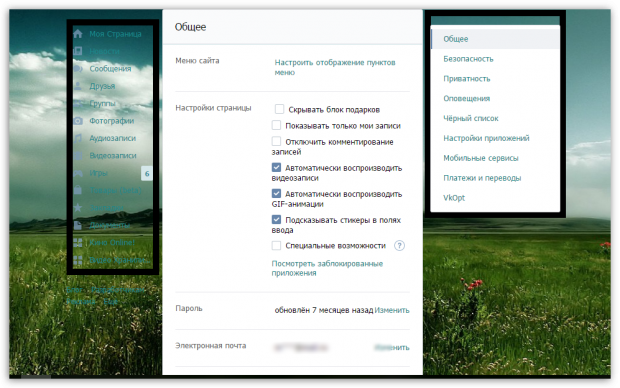
V prípade, že chcete zakázať zobrazovanie pozadia bez odstránenia doplnku, kliknite na ikonu VKmod v pravom hornom rohu prehliadača a v zobrazenom okne otočte prepínač do neaktívnej polohy, čím deaktivujete rozšírenie.
Dobrý deň, moji drahí priatelia. Aká je tvoja nálada? Dúfam, že je to skvelé! Pamätáte si, ako som hovoril o tom, ako vrátiť starý dizajn do VK? Tak mi to došlo. Nie každý chce predsa vrátiť starý štýl, no osviežiť by ho mnohí neodmietli.
Všetci vieme, že VKontakte má štandardne biele pozadie a za týchto 10 rokov (zhruba povedané) sa to nezmenilo. Ale to je ako s obrázkami na plochu. Niekedy chcete nejakú rozmanitosť. Dnes vám teda ukážem, ako bez problémov zmeniť pozadie VKontakte. K tomu nám pomôže jedno veľmi pozoruhodné rozšírenie. Tak, poďme!
Kontrola
To však nie je všetko. Najprv sa pozrime na funkcie tohto doplnku. Kliknutím naň ľavým tlačidlom myši otvoríte nastavenia. V zásade tu nie je nič mimoriadne dôležité, ale tu je jeden zaujímavý výstrelok, všetko je tam - „Transparentnosť“. Skúste to dať do polovice, potom uložte výsledok a uvidíte, ako bude vaša stránka teraz vyzerať. Podľa mňa s trochou transparentnosti je to oveľa lepšie. Co si myslis?

Zmeniť obrázok
To všetko je určite skvelé, no vynára sa jedna otázka. Je to jediný obrázok, ktorý sa dá umiestniť na pozadie? V predvolenom nastavení ide o tento obrázok, ale máme právo ho zmeniť na akýkoľvek, ktorý nájdeme na internete.
Ak to chcete urobiť, môžete prejsť napríklad na Yandex alebo Google a zadať tam požiadavku na požadovaný obrázok, napríklad „Tapeta na plochu“. Najlepšie je hľadať obrázky, ktoré zodpovedajú rozlíšeniu vášho monitora, takže in vyhľadávací riadok môžete pridať.

Potom prejdite na obrázok a vyberte jeden z nich. Vyrobené? Výborne. Teraz stačí kliknúť na obrázok kliknite pravým tlačidlom myši myšou a zvoľte "Uložiť ako pozadie vkontakte".

Nič viac netreba robiť. Obrázok sa okamžite umiestni na pozadie so všetkou uloženou priehľadnosťou. Týmto spôsobom môžete urobiť túto sociálnu sieť farebnejšou a jej dizajn nový a svieži.

Samozrejme existujú aj iné spôsoby, ako to dať Nová téma. Môžete napríklad prejsť na stránku vktema.ru a stiahnuť si inštalátor témy. Ale mám z takýchto vecí trochu obavy. externé programy spojené so sociálnymi sieťami. Inštalácia doplnku je oveľa bezpečnejšia. Takže ak chcete použiť túto metódu, použite ju na vlastné nebezpečenstvo a riziko.
No, ako? Páčilo sa? Ak áno, nezabudnite sa prihlásiť na odber aktualizácií článkov môjho blogu, ako aj na zdieľanie s priateľmi na sociálnych sieťach. Veľa šťastia. Čau Čau!
S pozdravom Dmitrij Kostin.
